Come personalizzare la pagina Nuova scheda del browser Brave
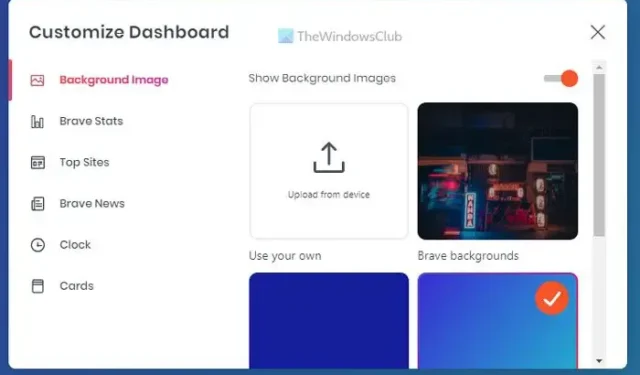
Se non ti piace la nuova scheda predefinita o la pagina iniziale del browser Brave, puoi modificarla in base alle tue esigenze. Ci sono diverse opzioni incluse per te in modo che tu possa personalizzare la nuova scheda del browser Brave come preferisci. Dalla modifica del colore di sfondo alle carte, è possibile modificarle tutte e impostare qualcosa che ti piace.
Come personalizzo la mia Brave Start Page?
Per personalizzare la pagina iniziale del tuo browser Brave, devi prima aprire il pannello di personalizzazione. Per questo, apri il browser e fai clic sul menu dell’hamburger visibile nell’angolo in alto a destra. Quindi, seleziona l’ opzione Impostazioni . Successivamente, puoi passare alla scheda Pagina nuova scheda e fare clic sull’opzione Personalizza l’immagine di sfondo e i widget visualizzati nella pagina Nuova scheda . Una volta fatto, puoi selezionare una sezione e modificarla di conseguenza.
Come personalizzare la pagina Nuova scheda del browser Brave
Puoi personalizzare la pagina Nuova scheda del browser Brave nei seguenti modi:
- Apri il pannello di modifica della nuova scheda.
- Seleziona l’ opzione Immagine di sfondo per cambiare lo sfondo.
- Attiva o disattiva il pulsante Mostra statistiche coraggiose per mostrare o nascondere le statistiche.
- Vai alla sezione Siti principali e attiva il pulsante per disabilitare l’elenco dei siti principali.
- Passa alla scheda Brave News > fai clic su Attiva Brave News
- Attiva o disattiva il pulsante Mostra orologio per nasconderlo.
- Vai alla scheda Carte e seleziona una carta che vuoi mostrare.
Ci sono sei sezioni che puoi modificare o personalizzare. Sono:
- Immagine di sfondo
- Statistiche coraggiose
- I migliori siti
- Notizie coraggiose
- Orologio
- Carte
Immagine di sfondo
Per impostazione predefinita, il browser Brave mostra un colore a tinta unita sullo sfondo quando apri una nuova scheda. Tuttavia, se non vuoi usarlo e cambiarlo in una combinazione di colori sfumati o in un’immagine, ecco come puoi farlo.
Scegli prima l’opzione Sfondi coraggiosi . Per tua informazione, viene visualizzato periodicamente. D’altra parte, se desideri utilizzare un’immagine personalizzata, puoi fare clic sull’opzione Carica dal dispositivo e scegliere un’immagine che ti piace.
Statistiche coraggiose
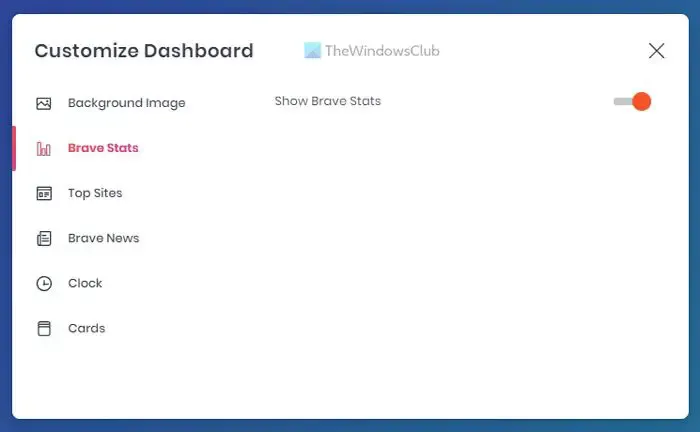
La nuova scheda del browser Brave mostra il numero di tracker/annunci bloccati dal browser, la quantità di larghezza di banda risparmiata e il tempo. Tuttavia, se non desideri visualizzare tutte queste cose, puoi aprire questa scheda e attivare il pulsante Mostra statistiche coraggiose per disattivarlo.
I migliori siti
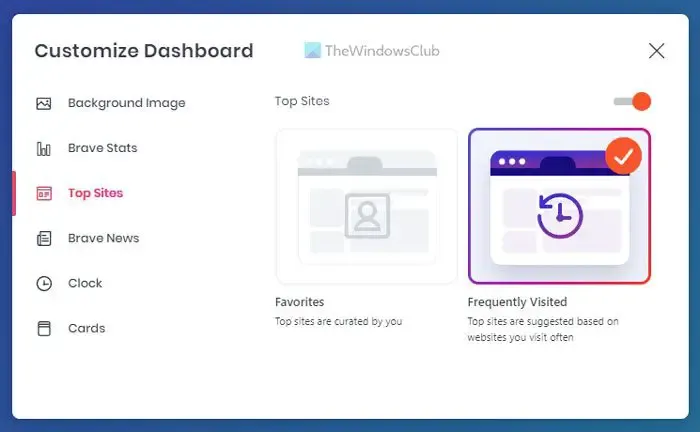
Come Chrome e Firefox, il browser Brave mostra anche un elenco di siti che hai visitato di più. Se vuoi visualizzare quell’elenco, puoi mantenere attiva questa impostazione. Tuttavia, se non si desidera visualizzare l’elenco, è necessario attivare il pulsante Top Sites per disattivarlo. D’altra parte, puoi scegliere l’ opzione Preferiti e aggiungere siti Web personalizzati all’elenco.
Notizie coraggiose
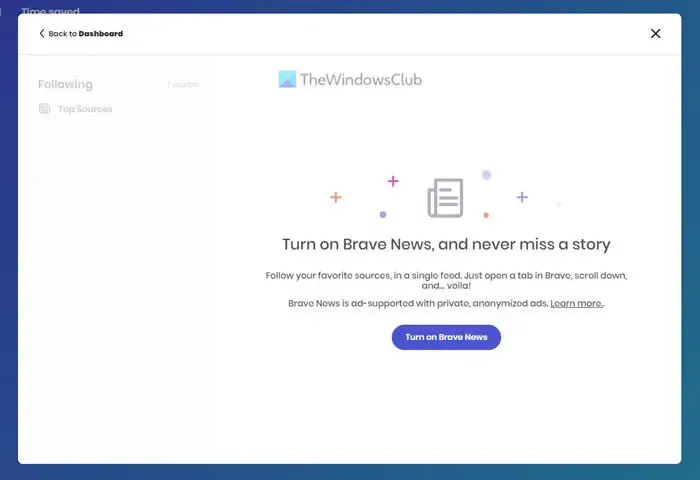
Al giorno d’oggi, alcune persone leggono notizie su vari siti Web invece di leggere i giornali tradizionali. Se sei uno di loro, puoi utilizzare l’opzione Brave News per consolidare tutti i tuoi feed preferiti in un unico posto. Per questo, apri questa scheda e fai clic sul pulsante Attiva Brave News .
Quindi, scegli cosa vuoi leggere. Nel caso in cui i siti desiderati non vengano visualizzati, è possibile cercare il sito e aggiungerlo manualmente.
Orologio
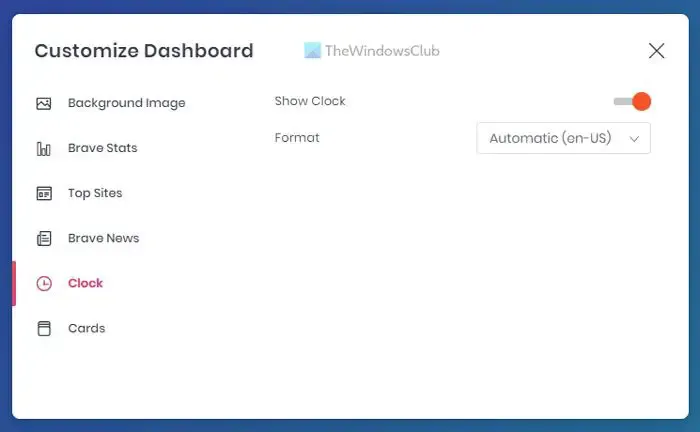
Sebbene Windows visualizzi l’ora nella barra delle applicazioni, a volte è utile averlo sempre davanti agli occhi. Ecco perché il browser Brave include un orologio nella nuova scheda. Se vuoi abilitarlo o disabilitarlo, devi andare alla scheda Orologio e attivare il pulsante Mostra orologio .
Carte
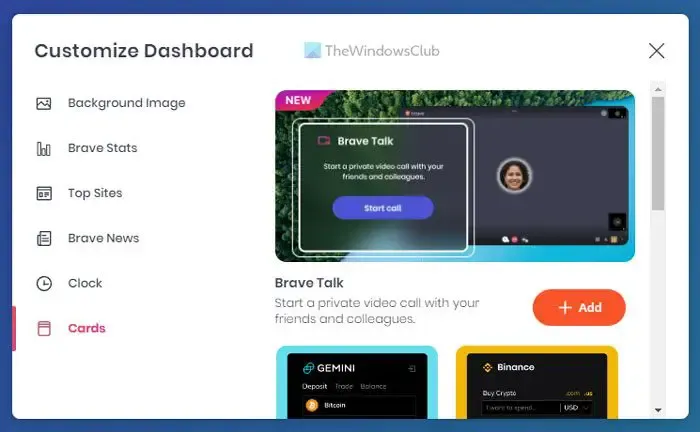
Le carte sono come widget che puoi mostrare nella nuova scheda del browser Brave. Puoi visualizzare diverse cose, come notizie crittografiche, Brave Talk, Brave Rewards, ecc. Per abilitarle, scegli una carta e fai clic sul pulsante Aggiungi .
Come posso personalizzare la barra degli strumenti del mio browser Brave?
Per personalizzare la barra degli strumenti del browser Barve, devi aprire la sezione Aspetto nel pannello Impostazioni. Qui puoi trovare alcune opzioni come Mostra pulsante home , Mostra segnalibri, Mostra pulsante segnalibri, Mostra pulsante pannello laterale, Mostra pulsante Brave News nella barra degli indirizzi , ecc. Puoi scegliere la rispettiva opzione e modificarla di conseguenza.



Lascia un commento